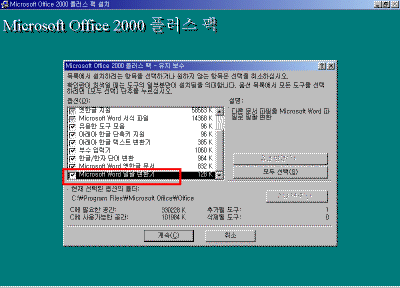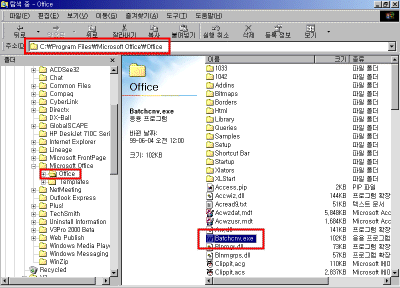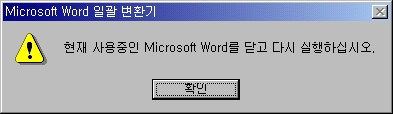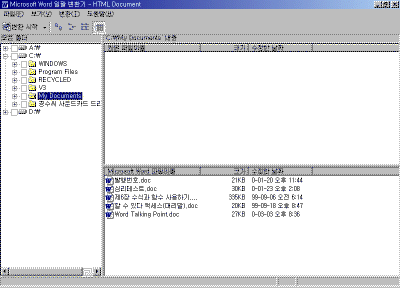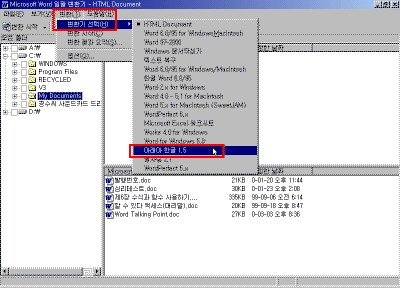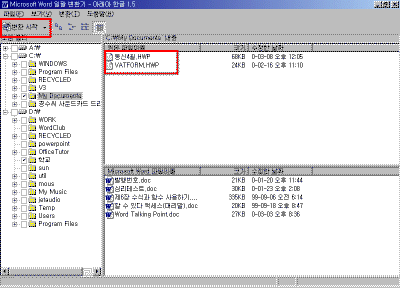|
4일. 아래아 한글 변환기
설치하기
▶ 오늘 배울 내용 아래아 한글로 작성된 문서를 MS 워드로 변환해서 편집해야 하는 경우가 있을 것입니다. 오늘은 이 변환 작업을 손쉽게 하는 방법에 대해서 살펴보도록 합니다.
● 아래아 한글 문서 일괄 변경하기 변환할 문서가 하나가 아니라 여러 개라면 위에서 살펴본 방법과 같이 일일이 작업하는 것이 번거로울 수 있습니다. 이와 같은 경우에는 일괄 변경하는 방법을 사용해 보세요. ● 아래아 한글 변환기 설치하기 ① 아래아 한글 문서를 일괄적으로 변경하려면 먼저 [아래아 한글 변환기]를 설치해야 합니다. 이 기능은 플러스 팩 CD에서 추가 설치해야 합니다. ② 플러스 팩을 실행해서 다음 그림과 같이 설치 화면이 나타나면 [Microsoft Word 일괄 변환기]를 선택합니다. 강좌에 포함된 모든 그림은 클릭하시면 확대해서 보실 수 있습니다.
③ [계속] 단추를 누르고 잠시 기다리면 설치가 완료되었다는 메시지 상자가 나타날 것입니다. [확인] 단추를 눌러서 설치를 완료합니다. ● 아래아 한글 문서 일괄 변경하기 ① 아래아 한글 변환기를 설치한 후 이를 실행하려면 윈도우 바탕 화면에서 [시작]-[프로그램]-[Windows 탐색기]를 실행합니다. ② 아래아 한글 변환기의 실행 파일을 찾기 위해서 [C:\ProgramFiles\Microsoft Office\Office] 폴더를 선택합니다. ③ [Batchcnv.exe] 파일을 찾아서 더블 클릭해서 실행합니다.
④ [Microsoft 일괄 변환기] 창에는 세 부분으로 나눠져 있습니다. 이 곳에서는 여러 가지 파일을 일괄적으로 변환할 수 있습니다. ⑤ [변환]-[변환기 선택]-[아래아 한글 1.5]를 선택합니다. 그러면 오른쪽 상단에 선택한 변환기에 해당하는 파일 목록이 나타날 것입니다. ⑥ 왼쪽에 있는 창에 표시된 폴더 목록에서 변환할 아래아 한글이 저장된 폴더를 모두 선택한 후 [변환 시작] 단추를 누릅니다. ⑦ 잠시 기다리면 선택한 폴더에서 아래아 한글 파일을 찾아서 일괄적으로 MS 워드로 변환을 시작합니다. ⑧ 변환 작업이 끝나면 다음 그림과 같이 변환된 파일에 대한 요약 목록이 나타날 것입니다.
|
|||